На этой странице приведены пошаговые инструкции по удалению Visual Studio, интегрированного набора средств для эффективной работы разработчиков. This page walks you through uninstalling Visual Studio, our integrated suite of productivity tools for developers.
Этот раздел относится к Visual Studio в Windows. This topic applies to Visual Studio on Windows. Для Visual Studio для Mac см. раздел Удаление Visual Studio для Mac. For Visual Studio for Mac, see Uninstall Visual Studio for Mac.
Если у вас возникли проблемы с экземпляром Visual Studio, воспользуйтесь средством восстановления. If you’re having trouble with your instance of Visual Studio, try the Repair tool. Дополнительные сведения см. в статье Восстановление Visual Studio. For more information, see Repair Visual Studio.
Если вам требуется изменить расположение каких-либо файлов Visual Studio, это можно сделать, не удаляя текущий экземпляр. If you want to change the location for some of your Visual Studio files, it’s possible to do so without uninstalling your current instance. Дополнительные сведения см. в статье Выбор расположения установки в Visual Studio. For more information, see Select the installation locations in Visual Studio.
Найдите установщик Visual Studio на своем компьютере. Find the Visual Studio Installer on your computer.
Например, на компьютере с юбилейным обновлением или более поздней версией Windows 10 нажмите кнопку Пуск и прокрутите список до буквы V, где расположен пункт Visual Studio Installer. For example, on a computer running Windows 10 Anniversary Update or later, select Start and scroll to the letter V, where it’s listed as Visual Studio Installer.
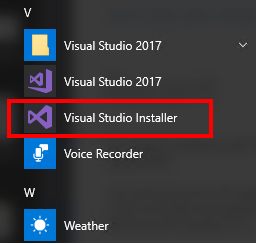
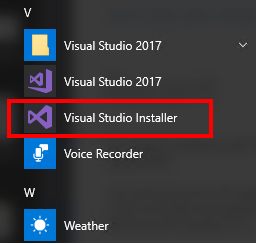
На некоторых компьютерах установщик Visual Studio может быть указан под буквой «M» — для Microsoft Visual Studio. On some computers, the Visual Studio Installer might be listed under the letter «M» as the Microsoft Visual Studio Installer.
Кроме того, Visual Studio Installer можно найти в следующем расположении: C:Program Files (x86)Microsoft Visual StudioInstallervs_installer.exe Alternatively, you can find the Visual Studio Installer in the following location: C:Program Files (x86)Microsoft Visual StudioInstallervs_installer.exe
В установщике найдите установленный у вас выпуск Visual Studio. In the installer, look for the edition of Visual Studio that you installed. Затем выберите Дополнительно и Удалить. Next, choose More, and then choose Uninstall.


Нажмите кнопку ОК, чтобы подтвердить действие. Click OK to confirm your choice.
Если в будущем вы захотите снова установить Visual Studio 2017, запустите Visual Studio Installer и выберите Установить на экране выбора. If you change your mind later and want to reinstall Visual Studio 2017, start the Visual Studio Installer again, and then select Install from the selection screen.
Удаление установщика Visual Studio Uninstall Visual Studio Installer
Чтобы полностью удалить все установки Visual Studio 2017 и Visual Studio Installer с компьютера, удалите их в окне «Программы и компоненты». To completely remove all installations of Visual Studio 2017 and the Visual Studio Installer from your machine, uninstall it from Apps & Features.
- В Windows 10 введите Программы и компоненты в поле «Введите текст для поиска». In Windows 10, type Apps and Features in the «Type here to search» box.
- Найдите Microsoft Visual Studio 2017 (или Visual Studio 2017). Find Microsoft Visual Studio 2017 (or, Visual Studio 2017).
- Выберите Удалить. Choose Uninstall.
- Затем найдите Microsoft Visual Studio Installer. Then, find Microsoft Visual Studio Installer.
- Выберите Удалить. Choose Uninstall.
Найдите установщик Visual Studio на своем компьютере. Find the Visual Studio Installer on your computer.
Например, на компьютере с Windows 10 нажмите кнопку Пуск и прокрутите список до буквы V, где расположен пункт Visual Studio Installer. For example, on a computer running Windows 10, select Start, and then scroll to the letter V, where it’s listed as Visual Studio Installer.


Кроме того, Visual Studio Installer можно найти в следующем расположении: You can also find the Visual Studio Installer in the following location:
C:Program Files (x86)Microsoft Visual StudioInstallervs_installer.exe
Для продолжения работы может потребоваться обновление самого установщика. You might have to update the installer before continuing. Если это так, следуйте инструкциям на экране. If so, follow the prompts.
В установщике найдите установленный у вас выпуск Visual Studio. In the installer, look for the edition of Visual Studio that you installed. Затем выберите Дополнительно и Удалить. Next, choose More, and then choose Uninstall.


Нажмите кнопку ОК, чтобы подтвердить действие. Click OK to confirm your choice.


Если в будущем вы передумаете и захотите снова установить Visual Studio 2019, снова запустите Visual Studio Installer, выберите вкладку Доступно, выберите выпуск Visual Studio, который вы хотите установить, а затем нажмите Установка. If you change your mind later and want to reinstall Visual Studio 2019, start the Visual Studio Installer again, choose the Available tab, choose the edition of Visual Studio that you want to install, and then select Install.
Удаление установщика Visual Studio Uninstall Visual Studio Installer
Чтобы удалить все установки Visual Studio 2019 и Visual Studio Installer с компьютера, удалите их в окне «Программы и компоненты». To remove all installations of Visual Studio 2019 and the Visual Studio Installer from your machine, uninstall it from Apps & Features.
- В Windows 10 введите Программы и компоненты в поле «Введите текст для поиска». In Windows 10, type Apps and Features in the «Type here to search» box.
- Найдите Visual Studio 2019. Find Visual Studio 2019.
- Выберите Удалить. Choose Uninstall.
- Затем найдите Microsoft Visual Studio Installer. Then, find Microsoft Visual Studio Installer.
- Выберите Удалить. Choose Uninstall.
Удаление всех файлов Remove all files
Если произошла неустранимая ошибка и вы не можете удалить Visual Studio с помощью предыдущих инструкций, есть вариант, который можно использовать в качестве последнего средства. If you experience a catastrophic error and can’t uninstall Visual Studio by using the previous instructions, there is a «last resort» option that you can consider using instead. Дополнительные сведения о том, как полностью удалить все файлы установки Visual Studio и информацию о продукте, см. в этой статье. For more information about how to remove all Visual Studio installation files and product information completely, see the Remove Visual Studio page.
Техническая поддержка Get support
Иногда возникают проблемы. Sometimes, things can go wrong. Если установить Visual Studio не удается, воспользуйтесь пошаговыми указаниями в статье Устранение неполадок при установке и обновлении Visual Studio. If your Visual Studio installation fails, see Troubleshoot Visual Studio installation and upgrade issues for step-by-step guidance.
Также доступен чат по вопросам установки, предназначенный для оказания помощи при проблемах с установкой (только на английском языке). We also offer an installation chat (English only) support option for installation-related issues.
Ниже приведены несколько дополнительных вариантов: Here are a few more support options:
- Вы можете сообщить о проблемах с продуктом, используя средство Сообщить о проблеме. Оно доступно как в Visual Studio Installer, так и в IDE Visual Studio. Report product issues to us via the Report a Problem tool that appears both in the Visual Studio Installer and in the Visual Studio IDE.
- Вы можете предлагать новые функции, просматривать описания проблем и искать решения в сообществе разработчиков Visual Studio. Suggest a feature, track product issues, and find answers in the Visual Studio Developer Community.
- Вы также можете связаться с нами и другими разработчиками Visual Studio, используя свою учетную запись GitHub в обсуждении Visual Studio в сообществе Gitter. Use your GitHub account to talk to us and other Visual Studio developers in the Visual Studio conversation in the Gitter community.
Решение любых проблем с Microsoft Visual C++

- 29 июля 2016
Сегодня столкнулся со следующими проблемами:
1. Не удалялась Microsoft Visual C++.. В процессе удаления, появлялось окно с просьбой указать какой то файл, который находится на каком то виртуальном диске, который само собой не доступен и выставлен какой то путь. При удалении версии Microsoft Visual C++ 2012 окно ссылалось на Temp папку в которой лежал нужный .msi файл и после его выбора сообщалось о фейле. При удалении версии Microsoft Visual C++ 2005 просто выдавал какой то левый путь в папку с музыкой. Короче лолшто какой то..
2. Не получалось обновить.. При запуске установщика, было два варианта, удалить или восстановить. При выборе удалить, см. п. 1, при выборе восстановить, с незначительными различиями, но тоже п. 1
Почему мне потребовалось этим всем заниматься? Не запускался Skyrim. По косвенным признакам, все указывало на какие то проблемы с Microsoft Visual C++ и то, что с ним творилось во время попыток удаления/восстановления, это только подтвердили..
Опишу, как я эту проблему решил.
1. Удаление всех версий Microsoft Visual C++ через утилиту от Microsoft: MicrosoftFixit.ProgramInstallUninstall
2. Удаление не пофиксило невозможность установки. Тут помогла сборка с сайта oszone.net
Под спойлером, подробное описание.
— Поддерживаемые операционные системы: 32-х и 64-х битные.
— При установке сборки, установится: 32-х битные версии Microsoft Visual C++ 2005-2008-2010-2012-2013-2015 Redistributable Package, на 32-х битных операционных системах, а 32-х и 64-х битные версии Microsoft Visual C++ 2005-2008-2010-2012-2013-2015 Redistributable Package, на 64-х битных операционных системах.
— Во время установки сборки, производится поиск и удаление ранее установленных 32-х и 64-х битных версий Microsoft Visual C++ 2005-2008-2010-2012-2013-2015 Redistributable Package.
— По-умолчанию, установка сборки происходит со скрытием заглушек (False).
— Установка Microsoft Visual C++ 2012 Redistributable 11.0.50727 False будет происходить, только на операционных системах начиная с Windows Vista SP 2 и выше.
Если не удаляются установленные на вашей системе Microsoft Visual C++, то воспользуйтесь утилитой MicrosoftFixit.ProgramInstallUninstall, для их удаления.
— Microsoft Visual C++ 2005 Redistributable — x86 8.0.50727.42 False
— Microsoft Visual C++ 2005 Redistributable — x86 8.0.50727.4053 False
— Microsoft Visual C++ 2005 Redistributable — x86 8.0.51011 False
— Microsoft Visual C++ 2005 Redistributable — x86 8.0.56336 False
— Microsoft Visual C++ 2005 Redistributable — x86 8.0.57103 False
— Microsoft Visual C++ 2005 Redistributable — x86 8.0.58299 False
— Microsoft Visual C++ 2005 Redistributable — x86 8.0.59193 False
— Microsoft Visual C++ 2005 Redistributable — x86 8.0.61001
— Microsoft Visual C++ 2008 Redistributable — x86 9.0.21022 False
— Microsoft Visual C++ 2008 Redistributable — x86 9.0.21022.0 False
— Microsoft Visual C++ 2008 Redistributable — x86 9.0.21022.218 False
— Microsoft Visual C++ 2008 Redistributable — x86 9.0.30411 False
— Microsoft Visual C++ 2008 Redistributable — x86 9.0.30729 False
— Microsoft Visual C++ 2008 Redistributable — x86 9.0.30729.0 False
— Microsoft Visual C++ 2008 Redistributable — x86 9.0.30729.17 False
— Microsoft Visual C++ 2008 Redistributable — x86 9.0.30729.4048 False
— Microsoft Visual C++ 2008 Redistributable — x86 9.0.30729.4148.0 False
— Microsoft Visual C++ 2008 Redistributable — x86 9.0.30729.4148 False
— Microsoft Visual C++ 2008 Redistributable — x86 9.0.30729.5570 False
— Microsoft Visual C++ 2008 Redistributable — x86 9.0.30729.6161
— Microsoft Visual C++ 2010 Redistributable — x86 10.0.30319 False
— Microsoft Visual C++ 2010 Redistributable — x86 10.0.40219
— Microsoft Visual C++ 2012 Redistributable — x86 11.0.50727 False
— Microsoft Visual C++ 2012 Redistributable — x86 11.0.51106 False
— Microsoft Visual C++ 2012 Redistributable — x86 11.0.60610 False
— Microsoft Visual C++ 2012 Redistributable — x86 11.0.61030
— Microsoft Visual C++ 2013 Redistributable — x86 12.0.21005 False
— Microsoft Visual C++ 2013 Redistributable — x86 12.0.30501 False
— Microsoft Visual C++ 2013 Redistributable — x86 12.0.40649
— Microsoft Visual C++ 2015 Redistributable — x86 14.0.24210
— Microsoft Visual C++ 2005 Redistributable — x64 8.0.50727.42 False
— Microsoft Visual C++ 2005 Redistributable — x64 8.0.50727.4053 False
— Microsoft Visual C++ 2005 Redistributable — x64 8.0.51011 False
— Microsoft Visual C++ 2005 Redistributable — x64 8.0.56336 False
— Microsoft Visual C++ 2005 Redistributable — x64 8.0.57102 False
— Microsoft Visual C++ 2005 Redistributable — x64 8.0.58298 False
— Microsoft Visual C++ 2005 Redistributable — x64 8.0.59192 False
— Microsoft Visual C++ 2005 Redistributable — x64 8.0.61000
— Microsoft Visual C++ 2008 Redistributable — x64 9.0.21022 False
— Microsoft Visual C++ 2008 Redistributable — x64 9.0.21022.0 False
— Microsoft Visual C++ 2008 Redistributable — x64 9.0.21022.218 False
— Microsoft Visual C++ 2008 Redistributable — x64 9.0.30411 False
— Microsoft Visual C++ 2008 Redistributable — x64 9.0.30729 False
— Microsoft Visual C++ 2008 Redistributable — x64 9.0.30729.0 False
— Microsoft Visual C++ 2008 Redistributable — x64 9.0.30729.17 False
— Microsoft Visual C++ 2008 Redistributable — x64 9.0.30729.4048 False
— Microsoft Visual C++ 2008 Redistributable — x64 9.0.30729.4148.0 False
— Microsoft Visual C++ 2008 Redistributable — x64 9.0.30729.4148 False
— Microsoft Visual C++ 2008 Redistributable — x64 9.0.30729.5570 False
— Microsoft Visual C++ 2008 Redistributable — x64 9.0.30729.6161
— Microsoft Visual C++ 2010 Redistributable — x64 10.0.30319 False
— Microsoft Visual C++ 2010 Redistributable — x64 10.0.40219
— Microsoft Visual C++ 2012 Redistributable — x64 11.0.50727 False
— Microsoft Visual C++ 2012 Redistributable — x64 11.0.51106 False
— Microsoft Visual C++ 2012 Redistributable — x64 11.0.60610 False
— Microsoft Visual C++ 2012 Redistributable — x64 11.0.61030
— Microsoft Visual C++ 2013 Redistributable — x64 12.0.21005 False
— Microsoft Visual C++ 2013 Redistributable — x64 12.0.30501 False
— Microsoft Visual C++ 2013 Redistributable — x64 12.0.40649
— Microsoft Visual C++ 2015 Redistributable — x64 14.0.24210
/ShowFalse — отображение заглушек (False) в «Установка и Удаление программ» (Работает только при установке Microsoft Visual C++ Redistributable Package). Ключ не чувствителен к регистру.
/S — установка Microsoft Visual C++ 2005-2008-2010-2012-2013-2015 Redistributable Package в тихом варианте. Ключ чувствителен к регистру, и соответственно используем только /S , а не /s
Если был указан неправильно ключ или не указан вообще, то произойдёт установка c индикацией установки.
/WithOutFalse — установка Microsoft Visual C++ 2005-2008-2010-2012-2013-2015 Redistributable Package без заглушек (False). Ключ не чувствителен к регистру.
/WithOutVC05 — установка без Microsoft Visual C++ 2005 Redistributable Package. Ключ не чувствителен к регистру.
/WithOutVC08 — установка без Microsoft Visual C++ 2008 Redistributable Package. Ключ не чувствителен к регистру.
/WithOutVC10 — установка без Microsoft Visual C++ 2010 Redistributable Package. Ключ не чувствителен к регистру.
/WithOutVC12 — установка без Microsoft Visual C++ 2012 Redistributable Package. Ключ не чувствителен к регистру.
/WithOutVC13 — установка без Microsoft Visual C++ 2013 Redistributable Package. Ключ не чувствителен к регистру.
/WithOutVC15 — установка без Microsoft Visual C++ 2015 Redistributable Package. Ключ не чувствителен к регистру.
/DisableVssOff — установка Microsoft Visual C++ Redistributable Package без отключения vss-службы. По-умолчанию vss-служба отключается для ускорения установки. Ключ не чувствителен к регистру.
/DisableWuauServStop — установка Microsoft Visual C++ Redistributable Package без остановки wuauserv-службы. По-умолчанию wuauserv-служба останавливается для ускорения установки. Ключ не чувствителен к регистру.
/GetListProg — получение списка установленных программ в операционной системе, без последующей установки Microsoft Visual C++ Redistributable Package. Этот ключ актуален для тех, кто хочет посмотреть установлены ли заглушки (False). Ключ не чувствителен к регистру.
/DelVCAll — удаление ранее установленных Microsoft Visual C++ 2005-2008-2010-2012-2013-2015 Redistributable Package, без последующей установки Microsoft Visual C++ Redistributable Package. Ключ не чувствителен к регистру.
/DelVC05 — удаление ранее установленных Microsoft Visual C++ 2005 Redistributable Package, без последующей установки Microsoft Visual C++ Redistributable Package. Ключ не чувствителен к регистру.
/DelVC08 — удаление ранее установленных Microsoft Visual C++ 2008 Redistributable Package, без последующей установки Microsoft Visual C++ Redistributable Package. Ключ не чувствителен к регистру.
/DelVC10 — удаление ранее установленных Microsoft Visual C++ 2010 Redistributable Package, без последующей установки Microsoft Visual C++ Redistributable Package. Ключ не чувствителен к регистру.
/DelVC12 — удаление ранее установленных Microsoft Visual C++ 2012 Redistributable Package, без последующей установки Microsoft Visual C++ Redistributable Package. Ключ не чувствителен к регистру.
/DelVC13 — удаление ранее установленных Microsoft Visual C++ 2013 Redistributable Package, без последующей установки Microsoft Visual C++ Redistributable Package. Ключ не чувствителен к регистру.
/DelVC15 — удаление ранее установленных Microsoft Visual C++ 2015 Redistributable Package, без последующей установки Microsoft Visual C++ Redistributable Package. Ключ не чувствителен к регистру.
Грубо говоря, тут все в одном месте. По ходу установки, она удаляет старые версии (но у меня удаления не проходили). Все. Установка данного пакета полностью решили все проблемы 🙂
Два способа того, как удалить Microsoft Visual C++
Со временем на компьютере скапливается очень много приложений, которые не всегда нужны пользователю. Бывает и такое, что множество софта устанавливается автоматически. Если вы заметили, что объем свободного пространства на диске резко сократился, пора задуматься об удалении ненужных приложений. В этой статье будет рассказано, как удалить Microsoft Visual C++. Но прежде чем давать подробные инструкции по удалению, необходимо разобраться, можно ли вообще удалять этот компонент системы.
Можно ли удалить Microsoft Visual C++
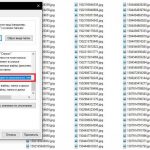 Вам будет интересно: Как на Windows 10 поменять формат файла или только его расширение?
Вам будет интересно: Как на Windows 10 поменять формат файла или только его расширение?
Можно, но стоит ли это делать? Сейчас и ответим на этот вопрос. Если вкратце, то лучше этого не делать. Дело в том, что данное программное обеспечение нужно системе для запуска других программ. Каждая из них требует разную версию Visual C++, поэтому, удалив хоть одну с компьютера, вы можете со временем обнаружить, что какая-то программа попросту отказывается устанавливаться.
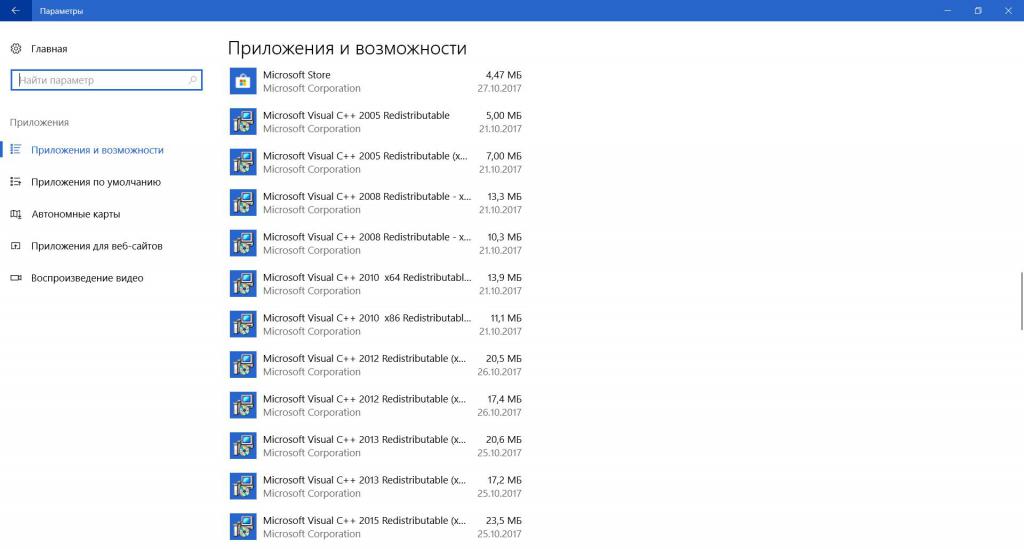
Рекомендуется удалять Visual C++ только в том случае, если вы точно знаете, что она не нужна для запуска других программ. Например, если вы не пользуетесь старыми приложениями, которые выходили в нулевых годах, значит, можете смело удалять старые версии Microsoft Visual C++.
Способы удаления
Мы выяснили, что Microsoft Visual C++ можно удалять, теперь давайте разберемся, как это сделать. Сразу стоит сказать, что существует два способа выполнения поставленной задачи. Первый подразумевает изменение параметров системы. Второй же задействует специальный системный компонент «Программы и компоненты». Разберем каждый метод в отдельности.
Способ № 1: через параметры системы (только в Windows 10)
Если вы владелец Windows 10, значит, вам лучше воспользоваться именно этим способом, позволяющим удалить Microsoft Visual C++. Заключается он в следующем:
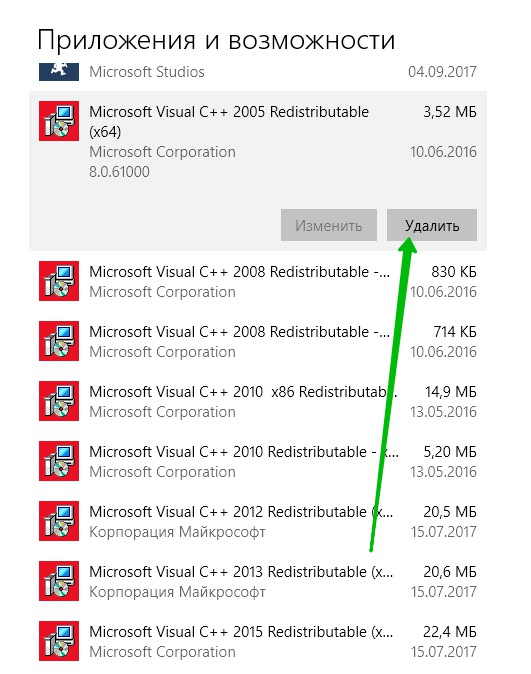
Теперь вам необходимо дать согласие на выполнение этого действия и дождаться его завершения. Спустя несколько секунд программа будет полностью удалена с компьютера.
Способ № 2: через «Программы и компоненты» (универсальный метод)
Если на вашем компьютере установлена не Windows 10, значит, вышеописанной инструкцией вы не сможете воспользоваться. Давайте разберемся, как удалить Microsoft Visual C++ в других версиях «Виндовс».
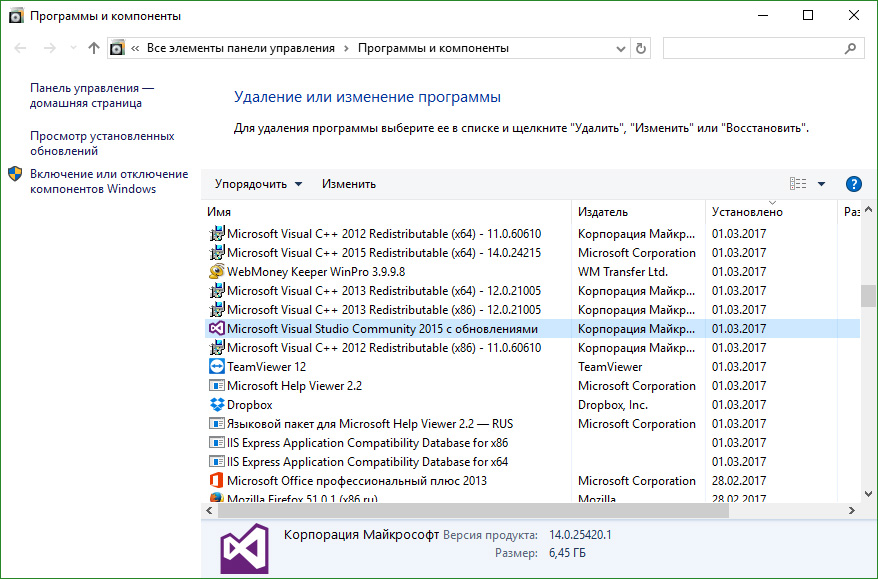
После этого, как и в предыдущем способе, начнется удаление программы. Дождитесь его завершения, после чего закрывайте окно «Программы и компоненты».
Заключение
Вот мы и разобрались, как удалить Microsoft Visual C++. Как можно заметить, две инструкции довольно схожи. Какой пользоваться — решать только вам.
Очистить ПК от ненужных программ Microsoft
Уважаемые форумчане!
Пользуюсь Visual Studio 2015, программирую только C# и C++.
Ранее стояли Visual Studio 2010 и Visual Studio 2012 вроде. Их удалил. Осталось много остаточных файлов Microsoft.. Подскажите пожалуйста что из данных программ нужно оставить, а что можно удалить (чтобы при этом не слетела винда например  ) ?
) ?
P.s. Допускаю вариант удаленного подключения к моему ПК через TeamViewer для помощи в удалении хламья.
Установленные программ:
Microsoft Visual C++ 2008 Redistributable — x86 9.0.30729.6161
Microsoft Visual C++ 2008 Redistributable — x86 9.0.30729.17
Microsoft Visual C++ 2008 Redistributable — x64 9.0.30729.17
Microsoft Visual C++ 2008 Redistributable — x64 9.0.30729.6161
Microsoft Visual C++ 2010 Redistributable (x64)
Microsoft Visual C++ 2010 Redistributable (x86)
Microsoft Visual C++ 2012 Redistributable (x64)
Microsoft Visual C++ 2012 Redistributable (x86)
Microsoft Visual C++ 2013 Redistributable (x64)
Microsoft Visual C++ 2013 Redistributable (x86)
Microsoft System CLR Types для SQL Server 2012
Пакет SDK Microsoft .NET Framework 4.6 (Русский)
MiMicrosoft Web Deploy 3.6
Управляющие объекты Microsoft SQL Server 2014
Microsoft SQL Server 2012 Express LocalDB
Microsoft SQL Server Compact 4.0 SP1 x64 RUS
Служба языка T-SQL Microsoft SQL Server 2014
Microsoft Silverlight 5 SDK — RUS
Утилиты командной строки для Microsoft SQL Server 2012
Microsoft SQL Server Data Tool — RUS (14.0.50616.0)
Microsoft SQL Server Compact 3.5 SP2 x64 ENU
Microsoft SQL Server 2012 Management Objects (x64)
Microsoft SQL Server 2008 Browser
Microsoft .NET Version Manager (x64) 1.0.0-beta5
Microsoft SQL Server 2014 Express LocalDB
Microsoft Visual Studio 2010 Express Prerequisites x64 — ENU
Microsoft SQL Server 2008 Native Client
Microsoft Platform SDK (3790.1830)
Microsoft .NET Framework 4.5.2 Multi-Targeting Pack
Microsoft Visual C++ 2008 Redistributable — x86 9.0.30729.4974
Microsoft .NET Framework 4.6 SDK
Microsoft SQL Server 2008 Setup Support Files
Microsoft SQL Server 2012 Data-Tier App Framework (x64)
Microsoft SQL Server Data Tools — RUS(12.0.30919.1)
Microsoft SQL Server Data Tools Build Utilities — RUS (12.0.30919.1)
Платформа приложения уровня данных Microsoft SQL Server 2012
Microsoft System CLR Types для SQL Server 2012 (x64)
Microsoft Office File Validation Add-In
Microsoft Silverlight
Целевой пакет Microsoft .NET Framework 4.6 (Русский)
Управляющие объекты Microsoft SQL Server 2014 (x64)
Пакет многоплатформенного нацеливания Microsoft .NET Framework 4.5.1 (Русский)
Пакет многоплатформенного нацеливания Microsoft .NET Framework 4.5.2 (Русский)
Microsoft .NET Framework 4.5.1 Multi-Targeting Pack
Необходимые компоненты для SSDT
Microsoft Visual C++ 2010 x86 Runtime — 10.0.40219
WCF RIA Services V1.0 SP2
IIS 10.0 Express
Microsoft .NET Framework 4.5 Multi-Targeting Pack
Microsoft SQL Server 2012 Native Client
Microsoft SQL Server 2014 Transact-SQL ScriptDom
Microsoft .NET Framework 4.5 SDK
Microsoft System CLR Types для SQL Server 2014
Microsoft .NET Framework 4.5 SDK — русский языковой пакет
Miscrosoft ASP .NET MVC 4 Runtime
Microsoft SQL Server Compact 3.5 SP2 ENU
Microsoft CLR Types для SQL Server 2012
Microsoft .NET Framework 4.6 Targeting Pack
Системные типы Microsoft SQL Server System CLR Types
Служба языка T-SQL Microsoft SQL Server 2012
Microsoft Visual C++ 2010 x64 Redistributable — 10.0.40219
Microsoft Visual C++ 2010 x64 Runtime — 10.0.40219
Enitity Framework 6.1.3 Tools for Visual Studio 2015
Microsoft .NET Framework 4.5.1 SDK
Пакет SDK Microsoft .NET Framework 4.5.1 (Русский)
Microsoft SQL Server 2012 Transact-SQL ScriptDom
Необходимые компоненты для SSDT
Системные типы Microsoft SQL Server System CLS Types (x64)
Microsoft SQL Server 2012 Management Objects
Entity Framework Tools for Visual Studio 2013
Microsoft SQL Server VSS Writer
Microsoft Visual C++ 2013 Redistributable (x86) — 12.0.30501
Microsoft Visual C++ 2015 Redistributable (x64) — 14.0.23026
TypeScript Tool for Microsoft Visual Studio 2015 1.6.3.0
Microsoft Visual C++ 2012 Redistributable (x86) — 11.0.6130
Microsoft Visual C++ 2015 Redistributable (x86) — 14.0.23026
Microsoft Visual C++ 2013 Redistributable (x64) — 12.0.30501
Microsoft Visual Studio 2010 Service Pack 1
Microsoft Help Viewer 2.2
Microsoft Help Viewer 2.1
Microsoft Office Enterprise 2007
Языковой пакет для средств просмотра справки (Microsoft) 2.1 — RUS
Языковой пакет для Microsoft Help Viewer 2.2 — RUS
Языковой пакет Microsoft Visual Studio 2010 Tool для среды выполнения Office (x64) — RUS
Microsoft Visual Studio 2010 Tools for Office Runtime (x64)
Microsoft SQL Server 2008(64-bit)
Microsoft Help Viewer 1.1
Очистить массив от ненужных элементов
Дан динамический одномерный массив. Откинуть элементы, которые не соответствуют возростанию. К.
Подскажите, как очистить от ненужных символов строку
Всем здравствуйте, есть строка «»C:\Program Files\Microsoft Office\Office16\msoia.exe»», как.
Вирусы установили много ненужных программ
Недавно я скачал из интернета установил сомнительную программу. Виноват, понимаю. В результате.
Автоматическая установка вирусом ненужных программ
Добрый день! Столкнулся с проблемой и тем по ней очень много. После установки какой-то программы.
Решение
Nalik, винда не слетит, а вот студия (2015) — вполне может.
При установке многое из этого устанавливается студией.
Без редистов (Visual C++ 20хх Redistributable) не будут работать другие программы, компилировавшиеся под этой версией студии. Однако сама винда и стандартные программы от них не зависят.
Если не пользуетесь офисом — удалите всё с именем Office в названии. Сам Office (Microsoft Office Enterprise 2007) можно оставить, остальные подобные — удалить, вроде бы он может работать без них.
Я бы предложил сделать, как делал сам: удалил абсолютно все эти пакеты.
Скачал последний SQL Server — 2014. Установил.
Скачал нужную студию (я ставил 2013, у вас тогда будет 2015) — установил. Она подтянет с собой всё что нужно, ничего лишнего.
За время исполнения придётся скачать гигов 6-8 из сети  Единственный минус.
Единственный минус.
И ещё — между удалением и установкой почистите реестр слегка, CCleaner’ом, например.
Делал где-то год назад всё как перечислил — работает как часы без глюков.
Заказываю контрольные, курсовые, дипломные и любые другие студенческие работы здесь.
Как почистить контекстное меню от ненужных программ ?
Здравствуйте. Засорил контекстное меню всяким хламом, а как почистить не знаю. Программа, которая.
 Куча ненужных программ + реклама встроенная в браузер
Куча ненужных программ + реклама встроенная в браузер
Скачал файл, как уже потом догадался, зараженный. Запустил, установилось куча программ ненужных.
Microsoft: средство удаления вредоносных программ из Microsoft Windows v.3.8
Корпорация Microsoft выпустила средство для удаления вредоносных программ под операционными.
 Захотел скачать программу для чтения djvu, в итоге установился стандартный бандл ненужных программ от mail
Захотел скачать программу для чтения djvu, в итоге установился стандартный бандл ненужных программ от mail
Захотел скачать программу для чтения djvu, в итоге установился стандартный бандл ненужных программ.
Скачать Microsoft Visual C ++
Здесь вы сможете скачать распространяемый пакет майкрософт визуал ++ 2005, 2008, 2010, 2012, 2013, 2015, 2017, 2019 x64 x86 (64 -32 бит) все версии включая самые последние.
Microsoft Visual C ++ необходим для установки и работы программ и игр разработанных на этой платформе.
Выберите какой хотите скачать Visual C:

Что за программа Microsoft Visual C++
Microsoft Visual C++ распространяемый пакет ( redistributable package) — это специальная программа, позволяющая запускать программы и игры на компьютере разработанные на языке программирования языке C++ в среде Visual Studio. Другими словами Visual ++ это набор пакетов с данными, которые используют программы при работе на компьютере. Соответственно, когда программа или гра не находит нужный пакет, то появляется ошибка.
Скачать Microsoft Visual C++
На сайте вы сможете скачать распространяемый пакет (redistributable package) в зависимости от версии (пакета) по отдельности: 2005 2008 2010 2012 2013 2015 2017 2019 x64 x86.
Скачать Visual C++ все версии одним файлом
Также можно скачать все версии одним файлом, что позволит быстро установить Visual C++ запустив на установку один файл, который установит все версии Microsoft Visual C++.
При установке данного пакета, все имеющиеся версии будут переустановлены, а не имеющиеся доустановлены. Что позволит не устанавливать каждый пакет по отдельности, а также избежать разных ошибок при установке по отдельности.
- 32 бит
- 64 бит
Если у вас Windows 32 битная, то необходимо скачать только 32 битную
Если у вас Windows 64 битная, то скачать необходимо 64 битную, в нее входят оба пакета как 32 так и 64 битная .
Microsoft Visual С 2005
Поддерживаемая операционная система
- 32-разрядная (x86)
- 64-разрядная (x64, WOW)
- ARM
Windows 10; Windows 7 Service Pack 1; Windows 8; Windows 8.1; Windows Server 2003 Service Pack 2; Windows Server 2008 R2 SP1; Windows Server 2008 Service Pack 2; Windows Server 2012; Windows Vista Service Pack 2; Windows XP Service Pack 3
- 32 бит
- 64 бит
Если у вас Windows 64 битная, то необходимо устанавливать оба пакета как 32 так и 64 битную.
Если у вас Windows 32 битная, то необходимо устанавливать только 32 битную
Microsoft Visual С 2008
Поддерживаемая операционная система
- 32-разрядная (x86)
- 64-разрядная (x64, WOW)
- ARM
Windows 10; Windows 7 Service Pack 1; Windows 8; Windows 8.1; Windows Server 2003 Service Pack 2; Windows Server 2008 R2 SP1; Windows Server 2008 Service Pack 2; Windows Server 2012; Windows Vista Service Pack 2; Windows XP Service Pack 3
- 32 бит
- 64 бит
Если у вас Windows 64 битная, то необходимо устанавливать оба пакета как 32 так и 64 битную.
Если у вас Windows 32 битная, то необходимо устанавливать только 32 битную
Microsoft Visual С 2010
Поддерживаемая операционная система
- 32-разрядная (x86)
- 64-разрядная (x64, WOW)
- ARM
Windows 7; Windows Server 2003 R2 (32-Bit x86); Windows Server 2003 Service Pack 2; Windows Server 2008 R2; Windows Server 2008 Service Pack 2; Windows Vista Service Pack 2; Windows XP Service Pack 3
- 32 бит
- 64 бит
Если у вас Windows 32 битная, то необходимо устанавливать только 32 битную
Если у вас Windows 64 битная, то необходимо устанавливать оба пакета как 32 так и 64 битную .
Microsoft Visual С 2012
Поддерживаемая операционная система
- 32-разрядная (x86)
- 64-разрядная (x64, WOW)
- ARM
Windows 7 Service Pack 1; Windows 8; Windows 8.1; Windows Server 2003; Windows Server 2008 R2 SP1; Windows Server 2008 Service Pack 2; Windows Server 2012; Windows Vista Service Pack 2; Windows XP
- 32 бит
- 64 бит
Если у вас Windows 32 битная, то необходимо устанавливать только 32 битную
Если у вас Windows 64 битная, то необходимо устанавливать оба пакета как 32 так и 64 битную .
Microsoft Visual С 2013
Поддерживаемая операционная система
- 32-разрядная (x86)
- 64-разрядная (x64, WOW)
- ARM
Windows 7 Service Pack 1; Windows 8; Windows 8.1; Windows Server 2003; Windows Server 2008 R2 SP1; Windows Server 2008 Service Pack 2; Windows Server 2012; Windows Vista Service Pack 2; Windows XP
- 32 бит
- 64 бит
Если у вас Windows 32 битная, то необходимо устанавливать только 32 битную
Если у вас Windows 64 битная, то необходимо устанавливать оба пакета как 32 так и 64 битную .
Microsoft Visual С 2015
Поддерживаемая операционная система
- 32-разрядная (x86)
- 64-разрядная (x64, WOW)
- ARM
Windows 10; Windows 7 Service Pack 1; Windows 8; Windows 8.1; Windows Server 2003 Service Pack 2; Windows Server 2008 R2 SP1; Windows Server 2008 Service Pack 2; Windows Server 2012; Windows Vista Service Pack 2; Windows XP Service Pack 3
- 32 бит
- 64 бит
Если у вас Windows 32 битная, то необходимо устанавливать только 32 битную
Если у вас Windows 64 битная, то необходимо устанавливать оба пакета как 32 так и 64 битную .
Microsoft Visual С 2017
Поддерживаемая операционная система
- 32-разрядная (x86)
- 64-разрядная (x64, WOW)
- ARM
Windows 10; Windows 7 Service Pack 1; Windows 8; Windows 8.1; Windows Server 2003 Service Pack 2; Windows Server 2008 R2 SP1; Windows Server 2008 Service Pack 2; Windows Server 2012; Windows Vista Service Pack 2; Windows XP Service Pack 3
- 32 бит
- 64 бит
Если у вас Windows 32 битная, то необходимо устанавливать только 32 битную
Если у вас Windows 64 битная, то необходимо устанавливать оба пакета как 32 так и 64 битную .
Microsoft Visual С 2019
Пакет Microsoft Visual C ++ 2019 включает в себя пакеты 2015, 2017, 2019. При установке данного пакета, установленные пакеты 2015 или 2017 будут заменены.
Поддерживаемая операционная система
- 32-разрядная (x86)
- 64-разрядная (x64, WOW)
- ARM
Windows 10; Windows 7 Service Pack 1; Windows 8; Windows 8.1
- 32 бит
- 64 бит
Если у вас Windows 32 битная, то необходимо устанавливать только 32 битную
Если у вас Windows 64 битная, то необходимо устанавливать оба пакета как 32 так и 64 битную .
Ошибки при установке Microsoft Visual C++
При установке Visual C++ могут встречаться разные ошибки. Рассмотрим способы их устранения
Ответы на популярные вопросы — FAQ
Как установиить Microsoft Visual C
Если у вас Windows 64 битная (x64), то для установки Microsoft Visual C вам необходимо скачать оба файла 32 бит и 64 бит, извлечь файлы из архивов vcredist x86 и vcredist x64, далее запустить и установить последовательно. Если у вас Windows 32 битной версии (x86), то для установки Microsoft Visual C ++ скачайте только 32 бит, извлеките файл vcredist x86 и запустите его последовательно нажимая далее.
Нужно ли удалять старые версии Microsoft Visual C
Нет не нужно, так как при установке Microsoft Visual C++ сам удаляет старые версии и вместо них устанавливает новые.
Как открыть Microsoft Visual C
Microsoft Visual C нельзя открыть это не обычная программа а набор библиотек файлов и пакетов для работы различных программ и игр. Поесть вы не найдете ярлыка или файла запуска.
Устанавливаю Microsoft Visual C но программы не запускаются
Попробуйте полностью удалить все версии Microsoft Visual C через панель Установки и удаления программ и установите все версии по отдельности, начиная с 2005 по 2019.
Не удаляется Microsoft Visual C
Если Microsoft Visual C++ не удаляется стандартным способом через Пане управления — Установка и удаление программ то воспользуйтесь утилитой для принудительного удаления программ MicrosoftFixit.ProgramInstallUninstall. Скачать ее можно по ссылке https://support.microsoft.com/ru-ru/help/17588/windows-fix-problems-that-block-programs-being-installed-or-removedd
Какую версию удалять Microsoft Visual C если ошибка при запуске программы
Если вы не знаете наверняка какая версия Microsoft Visual C повреждена то попробуйте поочередно устанавливать все версии начиная с 2005
Какой версии Microsoft Visual C не хватает
Для того чтобы понять какой версии не хватает для работы программы или игры, зайдите в Панель управления- Установка и удаление программ и посмотрите какие версии уже установлены и каких нет. Доустановите те версии которых нет в списке установленных программ.
Ошибка при установке Microsoft Visual C
Если при установке Microsoft Visual C++ вы получаете ошибку, то попробуйте удалить вручную ту версии которую устанавливаете через программу MicrosoftFixit.ProgramInstallUninstall. Скачать ее можно по ссылке https://support.microsoft.com/ru-ru/help/17588/windows-fix-problems-that-block-programs-being-installed-or-removedd. После удаления перезагрузите компьютер.
Если не получилось
Если у вас не получилось сделать по инструкции или остались какие то вопросы, можете обратиться за помощью к нашим специалистам
detector












